hp打印机校准打印头 HP Smart 清洁和校准打印头的步骤
更新时间:2024-01-30 13:53:50作者:xtang
如何校准打印头是使用HP打印机时常遇到的问题,HP Smart软件提供了一种简单而有效的解决方案,通过清洁和校准打印头来提升打印质量。在日常使用中打印头可能会因为墨水或灰尘的堆积而导致打印质量下降,如出现色彩模糊或条纹状图案。了解如何正确使用HP Smart软件进行打印头校准和清洁是非常重要的。接下来我们将详细介绍HP Smart软件的操作步骤,帮助您解决打印质量问题,提升打印效果。
具体方法:
1.首先点击“开始”,找到“设置”,或者直接搜索”设置“
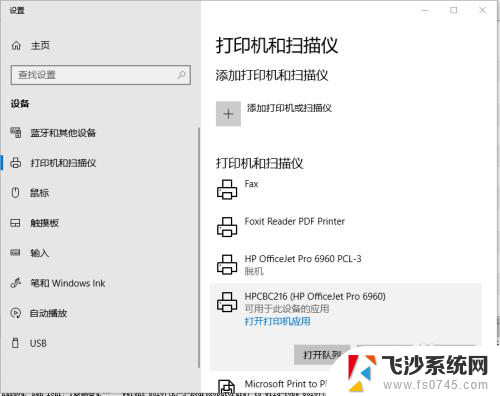
2.找到自己的打印机,然后点开”打开打印机应用“。则可出现HP Smart的界面。上面有目前打印机的各种状态参数。
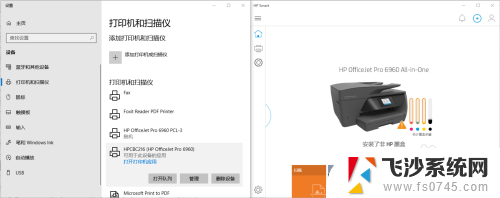
3.点击下方的”打印机设置“功能
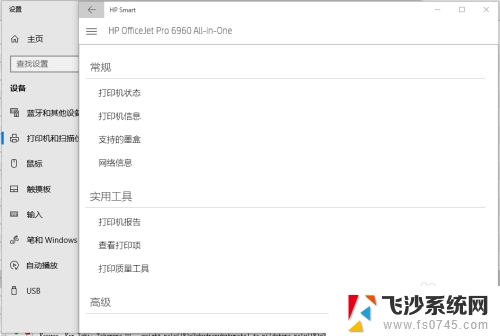
4.选中”打印质量工具“,则会出现两个功能选项”校准打印头“以及”清洁打印头“。选中其中的一个功能即可。比如”清洁打印头“。
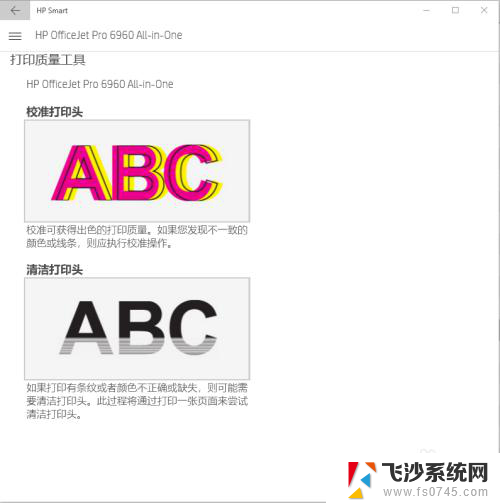
5.则会自动出现下面的显示。
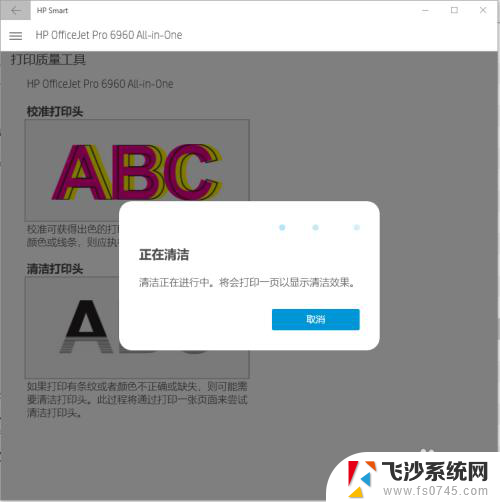
6.如果打印质量良好,则不需要清洁。但是如果打印不好,如下图所示,则需要继续点击,选择”二级清洁“,甚至”三级清洁“,知道打印出来的质量完美为止。
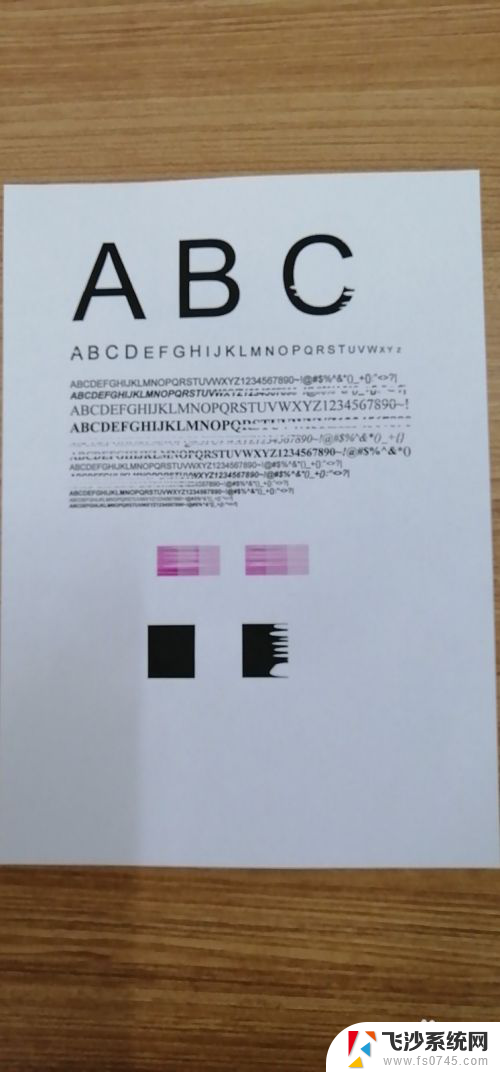
以上就是关于HP打印机校准打印头的全部内容,如果您需要,可以按照以上步骤进行操作,希望对大家有所帮助。
hp打印机校准打印头 HP Smart 清洁和校准打印头的步骤相关教程
-
 epsonl3158打印机怎么清洗喷头 EPSON打印机喷头清洗步骤
epsonl3158打印机怎么清洗喷头 EPSON打印机喷头清洗步骤2024-08-05
-
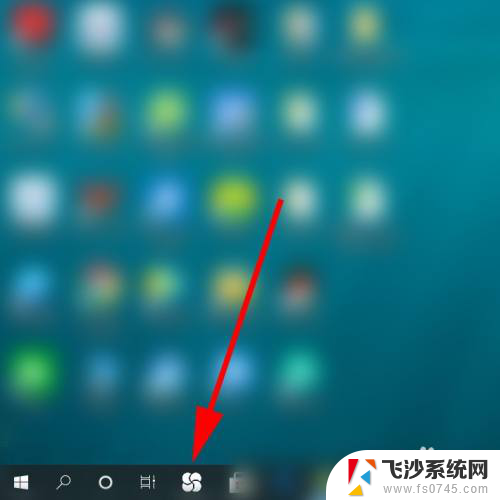 清洗喷头打印机 如何在电脑上清洗打印机喷头
清洗喷头打印机 如何在电脑上清洗打印机喷头2024-04-11
-
 爱普生打印机l4166怎么清洗喷头 EPSON打印机喷头维护方法
爱普生打印机l4166怎么清洗喷头 EPSON打印机喷头维护方法2024-05-04
-
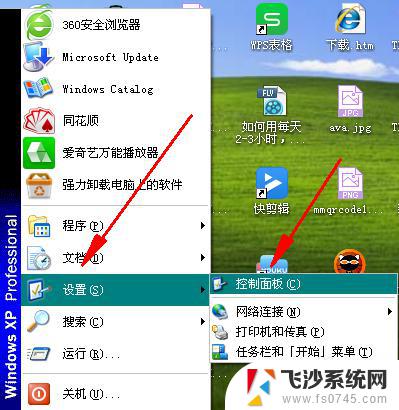 打印机在电脑怎么清洗 如何清洗打印机喷头
打印机在电脑怎么清洗 如何清洗打印机喷头2023-10-31
- 电脑怎么清洗打印机头 如何清洗电脑连接的打印机
- hp打印机怎么开机 惠普打印机开机步骤
- hp打印机如何设置彩色打印 打印机彩色打印设置步骤
- hp打印机打印无反应 惠普打印机打印没反应怎么办
- wps怎么打印排头 wps怎么打印多个页面排头
- wps打印头对齐怎么设置 wps打印头对齐设置方法
- 电脑如何硬盘分区合并 电脑硬盘分区合并注意事项
- 连接网络但是无法上网咋回事 电脑显示网络连接成功但无法上网
- 苹果笔记本装windows后如何切换 苹果笔记本装了双系统怎么切换到Windows
- 电脑输入法找不到 电脑输入法图标不见了如何处理
- 怎么卸载不用的软件 电脑上多余软件的删除方法
- 微信语音没声音麦克风也打开了 微信语音播放没有声音怎么办
电脑教程推荐
- 1 如何屏蔽edge浏览器 Windows 10 如何禁用Microsoft Edge
- 2 如何调整微信声音大小 怎样调节微信提示音大小
- 3 怎样让笔记本风扇声音变小 如何减少笔记本风扇的噪音
- 4 word中的箭头符号怎么打 在Word中怎么输入箭头图标
- 5 笔记本电脑调节亮度不起作用了怎么回事? 笔记本电脑键盘亮度调节键失灵
- 6 笔记本关掉触摸板快捷键 笔记本触摸板关闭方法
- 7 word文档选项打勾方框怎么添加 Word中怎样插入一个可勾选的方框
- 8 宽带已经连接上但是无法上网 电脑显示网络连接成功但无法上网怎么解决
- 9 iphone怎么用数据线传输文件到电脑 iPhone 数据线 如何传输文件
- 10 电脑蓝屏0*000000f4 电脑蓝屏代码0X000000f4解决方法